編輯:關於Android編程
Android 微信搖一搖功能實現,最近學習傳感器,就想實現搖一搖的功能,上網查了些資料,就整理下。如有錯誤,還請指正。
開發環境
相關知識點
案例:
我們接下來分析一下這個案例, 當用戶晃動手機時, 會觸發加速傳感器, 此時加速傳感器會調用相應接口供我們使用, 此時我們可以做一些相應的動畫效果, 震動效果和聲音效果. 大致思路就是這樣. 具體功能點:
用戶晃動後兩張圖片分開, 顯示後面圖片
晃動後伴隨震動效果, 聲音效果
根據以上的簡單分析, 我們就知道該怎麼做了, Just now
先搭建布局
布局沒啥可說的, 大家直接看代碼吧
<?xml version="1.0" encoding="utf-8"?>
<LinearLayout
xmlns:android="http://schemas.android.com/apk/res/android"
xmlns:tools="http://schemas.android.com/tools"
android:id="@+id/activity_main"
android:layout_width="match_parent"
android:layout_height="match_parent"
android:background="#ff222222"
android:orientation="vertical"
tools:context="com.lulu.weichatshake.MainActivity">
<RelativeLayout
android:layout_width="match_parent"
android:layout_height="match_parent">
<!--搖一搖中心圖片-->
<ImageView
android:layout_width="wrap_content"
android:layout_height="wrap_content"
android:layout_centerInParent="true"
android:src="@mipmap/weichat_icon"/>
<LinearLayout
android:gravity="center"
android:orientation="vertical"
android:layout_width="match_parent"
android:layout_height="match_parent"
android:layout_alignParentTop="true"
android:layout_alignParentLeft="true"
android:layout_alignParentStart="true">
<!--頂部的橫線和圖片-->
<LinearLayout
android:gravity="center_horizontal|bottom"
android:id="@+id/main_linear_top"
android:layout_width="match_parent"
android:layout_height="wrap_content"
android:orientation="vertical">
<ImageView
android:src="@mipmap/shake_top"
android:id="@+id/main_shake_top"
android:layout_width="wrap_content"
android:layout_height="100dp"/>
<ImageView
android:background="@mipmap/shake_top_line"
android:id="@+id/main_shake_top_line"
android:layout_width="match_parent"
android:layout_height="5dp"/>
</LinearLayout>
<!--底部的橫線和圖片-->
<LinearLayout
android:gravity="center_horizontal|bottom"
android:id="@+id/main_linear_bottom"
android:layout_width="match_parent"
android:layout_height="wrap_content"
android:orientation="vertical">
<ImageView
android:background="@mipmap/shake_bottom_line"
android:id="@+id/main_shake_bottom_line"
android:layout_width="match_parent"
android:layout_height="5dp"/>
<ImageView
android:src="@mipmap/shake_bottom"
android:id="@+id/main_shake_bottom"
android:layout_width="wrap_content"
android:layout_height="100dp"/>
</LinearLayout>
</LinearLayout>
</RelativeLayout>
</LinearLayout>
得到加速度傳感器的回調接口
step1: 在onStart() 方法中獲取傳感器的SensorManager
@Override
protected void onStart() {
super.onStart();
//獲取 SensorManager 負責管理傳感器
mSensorManager = ((SensorManager) getSystemService(SENSOR_SERVICE));
if (mSensorManager != null) {
//獲取加速度傳感器
mAccelerometerSensor = mSensorManager.getDefaultSensor(Sensor.TYPE_ACCELEROMETER);
if (mAccelerometerSensor != null) {
mSensorManager.registerListener(this, mAccelerometerSensor, SensorManager.SENSOR_DELAY_UI);
}
}
}
step2: 緊接著我們就要在Pause中注銷傳感器
@Override
protected void onPause() {
// 務必要在pause中注銷 mSensorManager
// 否則會造成界面退出後搖一搖依舊生效的bug
if (mSensorManager != null) {
mSensorManager.unregisterListener(this);
}
super.onPause();
}
Note: 至於為什麼我們要在onStart和onPause中就行SensorManager的注冊和注銷, 就是因為, 防止在界面退出(包括按Home鍵)時, 搖一搖依舊生效(代碼中有注釋)
step3: 在step1中的注冊監聽事件方法中, 我們傳入了當前Activity對象, 故讓其實現回調接口, 得到以下方法
///////////////////////////////////////////////////////////////////////////
// SensorEventListener回調方法
///////////////////////////////////////////////////////////////////////////
@Override
public void onSensorChanged(SensorEvent event) {
int type = event.sensor.getType();
if (type == Sensor.TYPE_ACCELEROMETER) {
//獲取三個方向值
float[] values = event.values;
float x = values[0];
float y = values[1];
float z = values[2];
if ((Math.abs(x) > 17 || Math.abs(y) > 17 || Math
.abs(z) > 17) && !isShake) {
isShake = true;
// TODO: 2016/10/19 實現搖動邏輯, 搖動後進行震動
Thread thread = new Thread() {
@Override
public void run() {
super.run();
try {
Log.d(TAG, "onSensorChanged: 搖動");
//開始震動 發出提示音 展示動畫效果
mHandler.obtainMessage(START_SHAKE).sendToTarget();
Thread.sleep(500);
//再來一次震動提示
mHandler.obtainMessage(AGAIN_SHAKE).sendToTarget();
Thread.sleep(500);
mHandler.obtainMessage(END_SHAKE).sendToTarget();
} catch (InterruptedException e) {
e.printStackTrace();
}
}
};
thread.start();
}
}
}
@Override
public void onAccuracyChanged(Sensor sensor, int accuracy) {
}
Note: 當用戶晃動手機會調用onSensorChanged方法, 可以做一些相應的操作
為解決動畫和震動延遲, 我們開啟了一個子線程來實現.
子線程中會通過發送Handler消息, 先開始動畫效果, 並伴隨震動和聲音 ,先把Handler的實現放一放, 我們再來看一下震動和聲音初始化動畫, 震動和音效實現
step 1: 先獲取到震動相關的服務,注意要加權限. 至於音效, 我們采用SoundPool來播放, 在這裡非常感謝Vincent 的貼子, 好初始化SoundPool
震動權限
<uses-permission android:name="android.permission.VIBRATE"/>
//初始化SoundPool mSoundPool = new SoundPool(1, AudioManager.STREAM_SYSTEM, 5); mWeiChatAudio = mSoundPool.load(this, R.raw.weichat_audio, 1); //獲取Vibrator震動服務 mVibrator = (Vibrator) getSystemService(VIBRATOR_SERVICE);
Note: 大家可能發現SoundPool的構造方法已經過時, 不過不用擔心這是Api21之後過時的, 所以也不算太”過時”吧
step2: 接下來我們就要介紹Handler中的實現了, 為避免Activity內存洩漏, 采用了軟引用方式
private static class MyHandler extends Handler {
private WeakReference<MainActivity> mReference;
private MainActivity mActivity;
public MyHandler(MainActivity activity) {
mReference = new WeakReference<MainActivity>(activity);
if (mReference != null) {
mActivity = mReference.get();
}
}
@Override
public void handleMessage(Message msg) {
super.handleMessage(msg);
switch (msg.what) {
case START_SHAKE:
//This method requires the caller to hold the permission VIBRATE.
mActivity.mVibrator.vibrate(300);
//發出提示音
mActivity.mSoundPool.play(mActivity.mWeiChatAudio, 1, 1, 0, 0, 1);
mActivity.mTopLine.setVisibility(View.VISIBLE);
mActivity.mBottomLine.setVisibility(View.VISIBLE);
mActivity.startAnimation(false);//參數含義: (不是回來) 也就是說兩張圖片分散開的動畫
break;
case AGAIN_SHAKE:
mActivity.mVibrator.vibrate(300);
break;
case END_SHAKE:
//整體效果結束, 將震動設置為false
mActivity.isShake = false;
// 展示上下兩種圖片回來的效果
mActivity.startAnimation(true);
break;
}
}
}
Note: 內容不多說了, 代碼注釋中很詳細, 還有一個startAnimation方法
我先來說一下它的參數, true表示布局中兩張圖片從打開到關閉的動畫, 反之, false是從關閉到打開狀態, 上代碼
step3: startAnimaion方法上的實現
/**
* 開啟 搖一搖動畫
*
* @param isBack 是否是返回初識狀態
*/
private void startAnimation(boolean isBack) {
//動畫坐標移動的位置的類型是相對自己的
int type = Animation.RELATIVE_TO_SELF;
float topFromY;
float topToY;
float bottomFromY;
float bottomToY;
if (isBack) {
topFromY = -0.5f;
topToY = 0;
bottomFromY = 0.5f;
bottomToY = 0;
} else {
topFromY = 0;
topToY = -0.5f;
bottomFromY = 0;
bottomToY = 0.5f;
}
//上面圖片的動畫效果
TranslateAnimation topAnim = new TranslateAnimation(
type, 0, type, 0, type, topFromY, type, topToY
);
topAnim.setDuration(200);
//動畫終止時停留在最後一幀~不然會回到沒有執行之前的狀態
topAnim.setFillAfter(true);
//底部的動畫效果
TranslateAnimation bottomAnim = new TranslateAnimation(
type, 0, type, 0, type, bottomFromY, type, bottomToY
);
bottomAnim.setDuration(200);
bottomAnim.setFillAfter(true);
//大家一定不要忘記, 當要回來時, 我們中間的兩根線需要GONE掉
if (isBack) {
bottomAnim.setAnimationListener(new Animation.AnimationListener() {
@Override
public void onAnimationStart(Animation animation) {}
@Override
public void onAnimationRepeat(Animation animation) {}
@Override
public void onAnimationEnd(Animation animation) {
//當動畫結束後 , 將中間兩條線GONE掉, 不讓其占位
mTopLine.setVisibility(View.GONE);
mBottomLine.setVisibility(View.GONE);
}
});
}
//設置動畫
mTopLayout.startAnimation(topAnim);
mBottomLayout.startAnimation(bottomAnim);
}
至此 核心代碼已經介紹完畢 , 但是還有部分小細節不得不提一下
細枝末節
大家要在初始化View之前將上下兩條橫線GONE掉, 用GONE是不占位的
mTopLine.setVisibility(View.GONE);
mBottomLine.setVisibility(View.GONE);
2.咱們的搖一搖最好是只豎屏 (畢竟我也沒見過橫屏的搖一搖), 加上下面代碼
//設置只豎屏
setRequestedOrientation(ActivityInfo.SCREEN_ORIENTATION_PORTRAIT);
完整代碼
源碼我已經發在了github上, 希望大家多多支持!
感謝閱讀,希望能幫助到大家,謝謝大家對本站的支持!
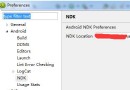 Android NDK 開發(筆記一)
Android NDK 開發(筆記一)
接引:Android NDK r7以上集成了cywin,在開發NDK時不用那麼麻煩的在去下載與配置cywin.Android NDK 開發步驟:Eclipse 首先配置N
 新浪微博怎麼加好友 新浪微博加粉教程
新浪微博怎麼加好友 新浪微博加粉教程
新浪微博是全中國最主流,最具人氣,當前最火爆的微博產品。用一句話隨意記錄生活,用手機隨時隨地發微博。微博同樣也可以和朋友聊私信,你可以關注你想關注的人,了解
 手機屏幕怎麼看好壞?分辨率辨手機屏幕好壞你懂嗎?
手機屏幕怎麼看好壞?分辨率辨手機屏幕好壞你懂嗎?
手機屏幕怎麼看好壞?屏幕是否夠清晰?接下來小編將教教大家怎麼從分辨率去看手機屏幕的好壞,快來圍觀吧!手機屏幕怎麼看好壞?手機屏幕怎麼看好壞?你的手機屏幕分辨
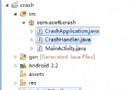 詳解Android中處理崩潰異常
詳解Android中處理崩潰異常
大家都知道,現在安裝Android系統的手機版本和設備千差萬別,在模擬器上運行良好的程序安裝到某款手機上說不定就出現崩潰的現象,開發者個人不可能購買所有設備逐個調試,所以